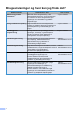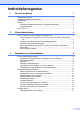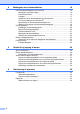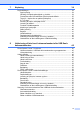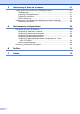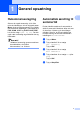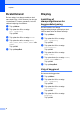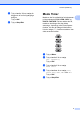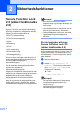UDVIDET BRUGSANVISNING MFC-J6510DW MFC-J6710DW Version 0 DAN
Brugsanvisninger og hvor kan jeg finde det? Hvilken manual? Sikkerhed og juridisk information i Hvad står der i den? Hvor er den? Læs først denne brugsanvisning. Læs sikkerhedsinstruktionerne, før du konfigurerer din maskine. Se denne brugsanvisning for oplysninger om varemærker og juridiske begrænsninger. Trykt / I kassen Hurtig installationsvejledning Følg instruktionerne for at konfigurere din maskine og installere driverne og softwaren til operativsystemet og forbindelsestypen, du bruger.
Indholdsfortegnelse 1 Generel opsætning 1 Hukommelseslagring ............................................................................................ 1 Automatisk ændring til sommertid ........................................................................ 1 Dvaletilstand ......................................................................................................... 2 Display .................................................................................................................
Modtagelse af en faxmeddelelse 16 Hukommelsesmodtagelse (kun sort/hvid) .......................................................... 16 Modtagelse ved papirmangel ....................................................................... 16 Faxvideresendelse ....................................................................................... 16 Faxlager .......................................................................................................
7 Kopiering 34 Kopiindstillinger .................................................................................................. 34 Stop kopiering .............................................................................................. 34 Ændring af kopieringshastighed og -kvalitet ................................................ 34 Forstørrelse eller formindskelse af det kopierede billede ............................ 35 Tage N i 1-kopier eller en plakat (Sidelayout) ............................
9 Udskrivning af fotos fra et kamera 61 Udskrivning af fotos direkte fra et PictBridge-kamera ........................................ 61 PictBridge-krav ............................................................................................. 61 Indstilling af dit digitalkamera ....................................................................... 61 Udskrivning af billeder .................................................................................. 62 DPOF-udskrivning .......................
1 Generel opsætning Hukommelseslagring Selvom der opstår strømsvigt, vil du ikke miste de indstillinger, du har valgt med tasten Menu, da de er lagret permanent. Du vil heller ikke miste dine indstillinger i menutasterne til FAX, SCAN, COPY og PHOTO CAPTURE, hvis du har valgt Indst. ny std. Det kan også være nødvendigt at genindstille dato og klokkeslæt. Bemærk! I tilfælde af strømsvigt gemmer maskinen de meddelelser, der findes i hukommelsen, i ca. 24 timer.
Kapitel 1 Dvaletilstand Display Du kan vælge, hvor længe maskinen skal være inaktiv (fra 1 til 60 minutter), før den går i dvaletilstand. Timeren genstarter, hvis der udføres betjening af maskinen. Indstilling af dæmpningstimeren for baggrundsbelysning a b c d e Tryk på Menu. Tryk på a eller b for at vælge Gen. opsætning. Tryk på OK. Tryk på a eller b for at vælge Dvale. Tryk på d eller c for at vælge 1Min, 2Min, 3Min, 5Min, 10Min, 30Min eller 60Min. Tryk på OK.
Generel opsætning e f Tryk på a eller b for at vælge din baggrund ud fra fire tilgængelige designs. Tryk på OK. Tryk på Stop/Exit. Mode Timer Maskinen har fire midlertidige funktionstaster på kontrolpanelet: FAX, SCAN, COPY og PHOTO CAPTURE. Du kan ændre den tid, maskinen skal bruge efter den sidste scannings-, kopierings- eller PhotoCapturefunktion, før den går tilbage til faxfunktion. Hvis du vælger Fra, forbliver maskinen i den sidst anvendte funktion. a b Tryk på Menu.
2 Sikkerhedsfunktioner Secure Function Lock 2.0 (sikker funktionslås 2.0) Secure Function Lock (sikker funktionslås) giver dig mulighed for at begrænse offentlig adgang til visse maskinfunktioner: Fax Tx (faxafsendelse) Bemærk! • Kun administratorer kan indstille begrænsninger og foretage ændringer for hver bruger. • Hvis faxafsendelse er deaktiveret, kan du ikke bruge funktionerne i faxmenuen. • Pollingmodtagelse er aktiveret, når både faxafsendelse og faxmodtagelse er aktiveret.
Sikkerhedsfunktioner c Indtast en adgangskode i Login (Log ind)-feltet. (Dette er en adgangskode, som giver dig mulighed for at logge ind på maskinens webside og ikke administratoradgangskoden til Secure Function Lock (sikker funktionslås)). Klik . på Angivelse og ændring af administratoradgangskoden Du kan konfigurere disse indstillinger vha. en webbrowser. Opsætning af websiden findes på Før du begynder at bruge Secure Function Lock 2.0 (sikker funktionslås 2.0) på side 4.
Kapitel 2 Ændring af administratoradgangskoden a b Klik på Administrator (Administrator). c Indtast et fircifret nummer til den nye adgangskode i New Password (Ny adgangskode)-feltet. d Genindtast- adgangskoden i Retype Password (Genindtast adgangskode)-feltet. e Klik på Submit (Send). Klik på Secure Function Lock (Sikker funktionslås). Oprettelse af begrænsede brugere Du kan oprette brugere med begrænsninger og en adgangskode. Du kan oprette op til 10 brugere.
Sikkerhedsfunktioner Aktivering/deaktivering af Secure Function Lock (sikker funktionslås) Bemærk! Hvis du indtaster den forkerte adgangskode, viser displayet Forkert password. Indtast den korrekte adgangskode. Aktivering af Secure Function Lock (sikker funktionslås) a b Tryk på Menu. c Tryk på a eller b for at vælge Funktionslås. Tryk på OK. Tryk på a eller b for at vælge Gen. opsætning. Tryk på OK. d Tryk på a eller b for at vælge Lås FraiTil. Tryk på OK.
3 Afsendelse af en faxmeddelelse Ekstra afsendelsesfunktioner Afsendelse af faxmeddelelser ved hjælp af flere indstillinger Når du sender en faxmeddelelse kan du vælge en kombination af disse indstillinger: opløsning, kontrast, scanningsstørrelse etc. a Tryk på (FAX). Displayet viser: Fax FAX Tryk på Start Angiv nummer Fax opløsning Kontrast Glasscannestr. b Standard Auto A4 Tryk på a eller b for at vælge en indstilling, du vil ændre. c Tryk på d eller c for at vælge en indstillingsmulighed.
Afsendelse af en faxmeddelelse c Tryk på d eller c for at vælge den ønskede opløsning. Tryk på OK. Bemærk! Du kan vælge fire forskellige opløsningsindstillinger for faxmeddelelser i sort/hvid og to i farve. Sort/hvid Standard Egnet til de fleste maskinskrevne dokumenter. Fin God til lille skrift og sender lidt langsommere end Standard-opløsningen. S.Fin God til lille skrift eller stregtegning og sender lidt langsommere end Fin-opløsningen.
Kapitel 3 Ekstra afsendelsesfunktioner Manuel afsendelse af en faxmeddelelse Med manuel transmission er det muligt at høre opkalds, ringe- og faxmodtagelsestonerne under afsendelse af en faxmeddelelse. Bemærk! Brug ADF'en til afsendelse af faxmeddelelser med flere sider. a b c Tryk på d e Indtast faxnummeret. f Afsendelse af en fax ved slutning af samtalen Ved slutningen af samtalen kan du sende en fax til den anden part, før I begge lægger på.
Afsendelse af en faxmeddelelse Rundsendelse (kun sort/hvid) Rundsendelse betyder, at den samme faxmeddelelse automatisk sendes til mere end ét faxnummer. Du kan medtage grupper, enkelttastsopkaldsnumre, hurtigopkaldsnumre og op til 50 manuelt opkaldte numre i samme rundsendelse. Når rundsendelsen er afsluttet, udskrives en rundsendelsesrapport.
Kapitel 3 Bemærk! • Hvis du ikke har brugt nogen af numrene til grupper, kan du ”rundsende” faxmeddelelser til helt op til 266 forskellige numre. • Den tilgængelige hukommelse varierer afhængigt af den type job, der er i hukommelsen, og det antal modtagere, du rundsender til. Hvis du rundsender til det maksimale antal tilgængelige numre, kan du ikke bruge dobbelt adgang og forsinket fax.
Afsendelse af en faxmeddelelse Oversøisk tilstand Hvis du har problemer med at sende en faxmeddelelse til en oversøisk destination på grund af mulig interferens på telefonlinjen, anbefaler vi, at du slår funktionen Oversøisk til. Når du har sendt en faxmeddelelse ved hjælp af denne funktion, slår den selv fra. a b c d Tryk på (FAX). Ilæg dokumentet. Tryk på a eller b for at vælge Oversøisk fax. Tryk på d eller c for at vælge Til (eller Fra). Tryk på OK.
Kapitel 3 Kontrol og annullering af ventende job Du kan kontrollere, hvilke job der fortsat venter i hukommelsen på at blive sendt, eller annullere et job. (Hvis der ikke er nogen job, viser displayet Ingen jobkø). a b Tryk på Menu. c Tryk på a eller b for at vælge Mgl.jobs. Tryk på OK. Alle ventende job vises på displayet. d e Tryk på a eller b for at vælge Fax. Tryk på OK. Tryk på a eller b for at bladre gennem jobbene, og vælg det job, du ønsker at annullere. Tryk på OK.
Afsendelse af en faxmeddelelse g h Hvis du bruger scannerglaspladen, beder displayet dig om at vælge en af følgende muligheder. h Hvis du bruger scannerglaspladen, beder displayet dig om at vælge en af følgende muligheder. Tryk på 1 for at sende en anden side. Gå til trin h. Tryk på 1 for at sende en anden side. Gå til i. Tryk på 2 eller Mono Start for at sende dokumentet. Tryk på 2 eller Mono Start for at sende dokumentet. Læg den næste side på scannerglaspladen. Tryk på OK.
4 Modtagelse af en faxmeddelelse Hukommelsesmodtagelse (kun sort/hvid) Du kan kun bruge én hukommelsesmodtagefunktion ad gangen: Faxvideresendelse Faxlager PC-Fax-modtagelse Faxvideresendelse Når du vælger faxvideresendelse, gemmer maskinen de modtagne faxmeddelelser i hukommelsen. Maskinen vil derefter kalde det faxnummer op, du har programmeret, og videresende faxmeddelelsen. a b Tryk på Menu. c Tryk på a eller b for at vælge Modtageindst. Tryk på OK. d Tryk på a eller b for at vælge Huk.
Modtagelse af en faxmeddelelse VIGTIGT! • Hvis vælger Backup udsk.:Til, udskriver maskinen også faxmeddelelsen på din maskine, så du har en kopi. Dette er en sikkerhedsfunktion i tilfælde af strømsvigt, inden faxmeddelelsen videresendes, eller hvis der er et problem med den modtagende maskine. • Når du modtager en farvefaxmeddelelse, udskriver din maskine faxmeddelelsen i farve på din maskine, men sender ikke faxmeddelelsen til det faxvideresendelsesnummer, du har programmeret. h Tryk på Stop/Exit.
Kapitel 4 Når du starter pc'en, og PC-FAXmodtagelsessoftwaren kører, overfører din maskine automatisk faxmeddelelserne til pc'en. • PC-Fax-modtagelse understøttes ikke i Mac OS. Hvis du vil overføre de modtagne faxmeddelelser til pc'en, skal du have PC FAX-modtagelsessoftwaren kørende på din pc. (Se PC-FAX-modtagelse i Softwarebrugsanvisningen for at få flere oplysninger). • Før du kan indstille PC-Fax-modtagelse, skal du installere MFL-Pro Suitesoftwaren på din pc.
Modtagelse af en faxmeddelelse h i j Tryk på a eller b for at vælge eller den pc, du vil modtage faxmeddelelser til. Tryk på OK. Slet alle dok? Tryk på a eller b for at vælge Backup udsk.:Til eller Backup udsk.:Fra. Tryk på OK. Print alle fax? Tryk på Stop/Exit. Slå funktioner til hukommelsesmodtagelse fra a b Tryk på Menu. c Tryk på a eller b for at vælge Modtageindst. Tryk på OK. d Tryk på a eller b for at vælge Huk.modtagelse. Tryk på OK. Tryk på a eller b for at vælge Fax.
Kapitel 4 Fjernmodtagelse Brug af din fjernadgangskode Du kan kalde op til maskinen fra enhver telefon eller faxmaskine med trykknapsystem og derefter bruge fjernadgangskoden og fjernkommandoerne til at hente faxmeddelelser. a Kald op til dit faxnummer fra en telefon eller en anden faxmaskine med trykknaptonesystem. b Når maskinen svarer, skal du straks indtaste din fjernadgangskode (3 cifre efterfulgt af ).
Modtagelse af en faxmeddelelse Fjernkommandoer til fax Følg nedenstående kommandoer for at få adgang til funktioner, når du er væk fra maskinen. Når du kalder op til maskinen og indtaster fjernadgangskoden (3 cifre efterfulgt af ), giver systemet to korte bip, hvorefter du skal indtaste en fjernkommando. Fjernkommandoer 95 Ret indstillingerne til faxvideresendelse eller faxlager 1 Fra Du kan vælge Fra, når du har hentet eller slettet alle meddelelserne.
Kapitel 4 Modtagelse af faxmeddelelser Du kan kalde op til maskinen fra enhver trykknaptelefon, og få dine faxmeddelelser sendt til en maskine. Før du anvender denne funktion, skal du slå faxlager fra. a b c d Kald op til dit faxnummer. Når maskinen svarer, skal du straks indtaste din fjernadgangskode (3 cifre efterfulgt af ). Hvis du hører ét langt bip, har du meddelelser. Når du hører to korte bip, skal du trykke på 9 6 2.
Modtagelse af en faxmeddelelse Ekstra modtagefunktioner Udskrivning af en reduceret indgående faxmeddelelse Hvis du vælger Til, reducerer maskinen automatisk hver side af en indgående faxmeddelelse, så den kan være på et enkelt A4-, A3-, Letter- eller Legal-ark. Maskinen beregner reduktionsforholdet ved hjælp af faxmeddelelsens papirstørrelse og din indstilling af Papirstørrelse. (Se Papirstørrelse i kapitel 2 i den grundlæggende brugsanvisning).
Kapitel 4 c Tryk på d eller c for at vælge Sikker. Tryk på OK. c Tryk på d eller c for at vælge Standard, Sikker eller Timer. d Indtast en firecifret sikkerhedskode. Denne er den samme som sikkerhedskoden for den faxmaskine, du vil polle. Tryk på OK. d Gør et af følgende: e f Hvis du vælger Standard, skal du trykke på OK og derefter gå til trin e. Hvis du vælger Sikker, skal du trykke på OK og derefter indtaste et firecifret nummer. Tryk på OK, og gå til trin e.
Modtagelse af en faxmeddelelse h Tryk på Mono Start. Maskinen poller hvert nummer eller hver gruppe efter tur for at hente et dokument. Tryk på Stop/Exit, mens maskinen kalder op, for at annullere pollingen. Se Kontrol og annullering af ventende job på side 14, hvis du vil annullere alle sekventielle pollingmodtagelsesjob.
5 Opkald til og lagring af numre Stemmefunktioner Stemmeopkald kan foretages enten fra en ekstratelefon eller ekstern telefon ved manuelt opkald eller brug af hurtigopkaldsnumre. Ekstra opkaldsfunktioner Kombination af hurtigopkaldsnumre Du kan have et ønske om at vælge mellem flere teleoperatører ved langdistanceopkald, når du sender en faxmeddelelse. Taksterne kan variere, afhængigt af tid og destination.
Opkald til og lagring af numre Bemærk! Hurtigopkaldsnumre begynder med #. Enkelttastopkaldsnumre begynder med l. e f g Tryk på OK for at vælge Send en fax. Tryk på a eller b for at vælge Telefonbog. Tryk på OK. Tryk på a eller b for at vælge Søg. Tryk på OK. h Tryk på a eller b for at vælge Numerisk orden. Tryk på OK. i Tryk på a eller b for at vælge l02. Tryk på OK. j k Tryk på OK for at vælge Send en fax. Tryk på Mono Start eller Colour Start. Du vil kalde op til ‘555-7000’.
Kapitel 5 g h Tryk på a eller b for at vælge Komplet. Tryk på OK. f Gør et af følgende: Indtast navnet (op til 16 tegn) ved hjælp af opkaldstastaturet. Tryk på Stop/Exit. Tryk på OK. Lagring af enkelttastopkaldsnumre fra nummervisningshistorikken Hvis du har abonneret på nummervisningstjenesten hos dit telefonselskab, kan du også gemme enkelttastopkaldsnumre fra indgående opkald i nummervisningshistorikken. (Se Nummervisning i kapitel 6 i den grundlæggende brugsanvisning).
Opkald til og lagring af numre e Gør et af følgende: c Tryk på a eller b for at vælge Tilføj i tlf.bog. Tryk på OK. d Tryk på a eller b for at vælge den tocifrede hurtigopkaldsdestination, du vil gemme nummeret i. Tryk på OK. Indtast navnet (op til 16 tegn) ved hjælp af opkaldstastaturet. Tryk på OK. (Som en hjælp til indtastning af bogstaver kan du se Indtastning af tekst i appendiks C i den grundlæggende brugsanvisning). Tryk på OK for at gemme nummeret uden et navn.
Kapitel 5 Opsætning af grupper til rundsendelse e Tryk på a eller b for at vælge Tilføj nummer. Tryk på OK. Grupper, der kan gemmes på en enkelttastopkalds- eller hurtigopkaldsplacering, gør det muligt for dig at sende den samme faxmeddelelse til mange faxnumre ved kun at trykke på en (Telefonbog), enkelttastopkaldstast eller Søg, OK, den to-cifredeplacering og Mono Start. f Hvis du vil føje numre til gruppen, skal du trykke på a eller b for at vælge Alfabetisk orden eller Numerisk orden og OK.
Opkald til og lagring af numre Ændring af et gruppenavn Sletning af en gruppe a b Tryk på a b Tryk på c Tryk på a eller b for at vælge det gruppenavn, du vil ændre. Tryk på OK. c Tryk på a eller b for at vælge den gruppe, du vil slette. Tryk på OK. d Tryk på a eller b for at vælge Skift gruppenavn. Tryk på OK. d Tryk på a eller b for at vælge Slet. Tryk på OK. Tryk på 1 for at bekræfte. (Telefonbog). Tryk på a eller b for at vælge Indst.grupper. Tryk på OK.
6 Udskrivning af rapporter Faxrapporter e Du skal opsætte afsendelsesbekræftelsen og journalperioden ved hjælp af Menu-tasterne. Tryk på d eller c for at vælge et interval. Tryk på OK. Hvis du vælger For hver 50 fax, skal du gå til trin h. 6, 12, 24 timer, 2 eller 7 dage Afsendelsesbekræftelse Maskinen udskriver rapporten på det valgte tidspunkt og sletter derefter alle jobs fra hukommelsen.
Udskrivning af rapporter Rapporter Sådan udskrives en rapport Følgende rapporter er tilgængelige: a b Tryk på Menu. c Tryk på a eller b for at vælge den ønskede rapport. Tryk på OK. d (Kun hurtigopkald) Tryk på a eller b for at vælge Alfabetisk eller Numerisk. Tryk på OK. e f Tryk på Mono Start. Afs bekræft Udskriver en afsendelsesbekræftelse for den sidste transmission. Hjælpeliste En hjælpeliste viser, hvordan du programmerer din maskine.
7 Kopiering Kopiindstillinger Du kan ændre kopiindstillingerne midlertidigt for flere kopier. Maskinen vender tilbage til standardindstillingen efter 1 minut, eller hvis Mode Timer aktiverer faxfunktionen. (Se Mode Timer på side 3). For at ændre en indstilling skal du trykke på COPY og derefter trykke på a eller b for at bladre gennem kopiindstillingerne. Når den indstilling, du vil have, er markeret, skal du trykke på d eller c for at vælge din indstilling og trykke på OK.
Kopiering Forstørrelse eller formindskelse af det kopierede billede 198% 10x15cmiA4 186% 10x15cmiLTR 141% A4iA3, A5iA4 Du kan vælge et forstørrelses- eller formindskelsesforhold. Hvis du vælger Tilpas t. side, justerer maskinen størrelsen automatisk til den papirstørrelse, du har indstillet. 100% a b c d Tryk på 69% A3iA4, A4iA5 e Tryk på d eller c for at vælge 100%, Forstør, Reducer, Tilpas t. side eller Bruger(25-400%). f (COPY).
Kapitel 7 Tage N i 1-kopier eller en plakat (Sidelayout) c d Indtast det antal kopier, du ønsker. N i 1-kopifunktionen kan hjælpe dig med at spare papir ved at lade dig kopiere to eller fire sider på én udskrevet side. e Tryk på d eller c for at vælge Fra(1 i 1), 2 i 1 (P), 2 i 1 (L), 4 i 1 (P), 4 i 1 (L), 1 til 2, Plakat(2 x 1), Plakat(2 x 2), Plakat(3 x 3) eller 2 i 1 (id) 1. Tryk på OK. 1-til-2-funktionen kopierer A3 eller Ledgerstørrelse til to A4- eller Letter-sider.
Kopiering h Når maskinen har scannet siden, skal du trykke på 1 for at scanne den næste side. i Læg den næste side på scannerglaspladen. Tryk på OK. 2 i 1 (P) j Gentag trinene h og i for hver side i layoutet. 2 i 1 (L) k Når alle siderne er blevet scannet, skal du trykke på 2 for at afslutte.
Kapitel 7 Plakat(2 x 1) a b Tryk på (COPY). Placer dit ID-kort med forsiden nedad i øverste venstre hjørne af scannerglaspladen. Plakat(2 x 2) 1 1 Plakat(3 x 3) 2-i-1-ID-kopi Du kan kopiere begge sider af dit ID-kort på én side og beholde den originale kortstørrelse. Sørg for, at papirstørrelsen er indstillet til A4 eller Letter. Bemærk! Du kan kopiere et ID-kort i henhold til gældende lovgivning. Se Ulovlig brug af kopiudstyr i pjecen Sikkerhed og juridisk information.
Kopiering Sortering af kopier ved hjælp af ADF Du kan sortere flere kopier. Siderne stakkes i rækkefølgen 321, 321, 321 osv. a b c d Tryk på e Tryk på d eller c for at vælge Sortér. Tryk på OK. f Hvis du ikke ønsker at ændre flere indstillinger, skal du trykke på Mono Start eller Colour Start. (COPY). Ilæg dokumentet. Funktion til blækbesparelse Funktion til blækbesparelse kan hjælpe dig med at spare blæk.
Kapitel 7 g Hvis du ikke ønsker at ændre flere indstillinger, skal du trykke på Mono Start eller Colour Start. Bemærk! • Vandmærkekopi, Bogkopi, Skråjustering, Tynd papirkopi og Sidelayout kan ikke anvendes med Blækbesparelse. Skæv justering Hvis din scannede kopi er skæv, kan maskinen rette dataene automatisk. Denne indstilling er kun tilgængelig, når du bruger scannerglaspladen.
Kopiering Bogkopi Bruge en skabelon Retter mørke kanter og skævheder ved kopiering fra scannerglaspladen. Maskinen kan rette dataene automatisk, eller du kan foretage specifikke rettelser. a b c d e f g Tryk på (COPY). a b c d Tryk på e Tryk på a eller b for at vælge Vandmærkekopi. Tryk på OK. f Tryk på a eller b for at vælge Skabelon. Tryk på OK. g Ret indstillingerne vha. de funktioner, der vises på displayet, hvis det er nødvendigt. Ilæg dokumentet. Indtast det antal kopier, du ønsker.
Kapitel 7 h i Tryk på OK, og ret eventuelt andre indstillinger blandt de muligheder, der vises på displayet. Hvis du ikke ønsker at ændre flere indstillinger, skal du trykke på Mono Start eller Colour Start. VIGTIGT! Tag IKKE hukommelseskortet eller USB flash-hukommelsesdrevet ud, mens PHOTO CAPTURE blinker, for ikke at ødelægge kortet, USB flashhukommelsesdrevet eller de data, der er gemt på kortet. Bemærk! Du kan ikke forstørre eller formindske det scannede vandmærke.
Kopiering Bemærk! g • 2 i 1 (id), Plakat, Bogkopi og Tilpas t. side kan ikke anvendes med Duplex-kopi. • Du kan kun bruge almindelige papirstørrelser som A4, A5, A3, Letter, Legal eller Ledger. • Når du bruger papir i A3- eller Ledgerstørrelse, er Forstr/Fmindsk ikke tilgængelig med Duplex-kopi. • (P) betyder Stående og (L) betyder Liggende. Tryk på a eller b for at vælge Tilpas til side eller Behold tilpasning. Tryk på OK.
Kapitel 7 Bemærk! • Hvis dokumentet forårsager papirstop, skal du bruge én af de særlige duplexkopiindstillinger. Tryk på a eller b for at vælge Avanceret, og tryk derefter på OK efter trin e. Tryk på a eller b for at vælge DX1 eller DX2. DX1 hjælper med at undgå papirstop, når du kopierer ved at give blækket mere tid til at tørre. DX2 giver blækket længere tørretid og bruger også mindre blæk. • DX1 er ikke tilgængelig for papir i A3- eller Ledger-størrelse.
8 Udskrivning af foto fra et hukommelseskort eller USB flash-hukommelsesdrev PhotoCapture Center™-funktioner Hukommelseskort, USB flashhukommelsesdrev og mappestruktur Din maskine er designet til at være kompatibel med moderne digitalkamerabilledfiler, USB flash-hukommelsesdrev og hukommelseskort, men det anbefales at læse nedenstående punkter for at undgå fejl: Billedfiltypen skal være .JPG (andre billedfiltyper som .JPEG, .TIF, .GIF osv. genkendes ikke).
Kapitel 8 Udskriv billeder Udskriv Indeks (miniaturebilleder) Udskrivningstid for 5 Billeder/Lin. vil være længere end 6 Billeder/Lin., men kvaliteten er bedre. d Gør et af følgende: Tryk på a eller b for at vælge Papirtype, og tryk på d eller c for at vælge den type papir, du bruger, Alm.papir, Inkjet papir, Brother BP71, Brother BP61 eller Andet glittet. PhotoCapture Center™ tildeler numre til billeder (f.eks. Nr. 1, Nr. 2, Nr. 3 osv.). Tryk på OK.
Udskrivning af foto fra et hukommelseskort eller USB flash-hukommelsesdrev e Gentag trin d, indtil du har indtastet numrene på alle de billeder, du vil udskrive. d Ret udskriftsindstillingerne. (Se PhotoCapture Center™udskriftsindstillinger på side 54). Bemærk! • Du kan indtaste numrene på én gang ved at bruge tasten l til et komma eller tasten # til en tankestreg. Indtast f.eks. 1, l, 3, l, 6 for at udskrive billede nr. 1, nr. 3 og nr. 6. Indtast 1, #, 5 for at udskrive billeder fra nr. 1 til nr. 5.
Kapitel 8 Bemærk! e Tryk på OK, hvis du ikke ønsker at ændre nogen indstillinger. • Hvis Fjern rød-øje vises på displayet, skal du trykke på # for at forsøge at fjerne røde øjne fra fotoet. Tryk på a eller b for at justere effektniveauet manuelt. • Tryk på Clear for at fortryde ændringen. Tryk på OK, når du er færdig. e Tryk på OK, og indtast det antal kopier, du ønsker, ved hjælp af opkaldstastaturet. f Gør et af følgende: f Indtast det ønskede antal kopier ved hjælp af opkaldstastaturet.
Udskrivning af foto fra et hukommelseskort eller USB flash-hukommelsesdrev e Gør et af følgende: d Tryk på OK, hvis du ikke ønsker at ændre nogen indstillinger. Tryk på a eller b for at vælge Fjern Rød-øje. Tryk på OK. Tryk på OK, når du er færdig. Når Fjern Rød-øje lykkes, vises fotoet med effekten. Den justerede del vises med en rød ramme omkring. f Indtast det ønskede antal kopier ved hjælp af opkaldstastaturet. Når Fjern Rød-øje ikke lykkes, vises Kan ikke registrere.
Kapitel 8 d Tryk på a eller b for at vælge Natmotiv. Tryk på OK. Bemærk! e Tryk på OK, og indtast det antal kopier, du ønsker, ved hjælp af opkaldstastaturet. f Gør et af følgende: Tryk på OK, og ret udskriftsindstillingerne. (Se PhotoCapture Center™udskriftsindstillinger på side 54). Du kan også justere effektniveauet manuelt ved at trykke på a eller b. e Tryk på OK, og indtast det antal kopier, du ønsker, ved hjælp af opkaldstastaturet.
Udskrivning af foto fra et hukommelseskort eller USB flash-hukommelsesdrev Sort/hvid Sepia Du kan konvertere dit foto til sort-hvid. Du kan konvertere farven i dit foto til sepia. a Kontroller, at du har sat hukommelseskortet eller USB flashhukommelsesdrevet i det rigtige slot. (PHOTO CAPTURE). Tryk på a Kontroller, at du har sat hukommelseskortet eller USB flashhukommelsesdrevet i det rigtige slot. (PHOTO CAPTURE). Tryk på b Tryk på a eller b for at vælge Foto Effekter. Tryk på OK.
Kapitel 8 Søg på dato Diasshow Du kan finde dine fotos ved at søge på datoen. Du kan få vist alle dine fotos på displayet vha. Dias-show. Du kan også vælge et foto i løbet af denne handling. a b c d Kontroller, at du har sat hukommelseskortet eller USB flashhukommelsesdrevet i det rigtige slot. (PHOTO CAPTURE). Tryk på a Tryk på a eller b for at vælge Søg på dato. Tryk på OK. Kontroller, at du har sat hukommelseskortet eller USB flashhukommelsesdrevet i det rigtige slot. (PHOTO CAPTURE).
Udskrivning af foto fra et hukommelseskort eller USB flash-hukommelsesdrev Beskæring DPOF-udskrivning Du kan beskære dit foto og udskrive en del af billedet. DPOF betyder Digital Print Order Format. Bemærk! Hvis dit foto er meget lille eller har uregelmæssige proportioner, kan du ikke beskære fotoet. Displayet viser Billede for lille. eller Billede for langt. a b Kontroller, at du har sat hukommelseskortet eller USB flashhukommelsesdrevet i det rigtige slot. (PHOTO CAPTURE).
Kapitel 8 PhotoCapture Center™udskriftsindstillinger Du kan ændre udskriftsindstillingerne midlertidigt. Maskinen vender tilbage til dens standardindstillinger efter 3 minutter, eller hvis mode timer aktiverer maskinens faxtilstand. (Se Mode Timer på side 3). Bemærk! Du kan gemme de udskriftsindstillinger, du bruger mest, ved at indstille dem som standard. (Se Indstilling af dine ændringer som en ny standard på side 57). Udskriftsindstil. 1 0001 Print kvalitet Papirtype Papirstørrelse 1 Udskr.
Udskrivning af foto fra et hukommelseskort eller USB flash-hukommelsesdrev c Hvis du valgte A4 eller Letter, skal du trykke på b. Derefter skal du trykke på d eller c for at vælge udskriftsstørrelsen. Tryk på OK. Eksempel: Udskrevet placering for A4-papir 1 2 8x10cm 3 9x13cm 10x15cm Kontrast Du kan vælge kontrastindstillingen. Mere kontrast vil få et billede til at se mere skarpt og livagtigt ud. a Tryk på a eller b for at vælge Kontrast. b Tryk på d eller c for at ændre kontrasten. Tryk på OK.
Kapitel 8 e Gør et af følgende: Hvis du vil tilpasse en anden farvefremhævning, skal du trykke på a eller b for at vælge en anden indstillingsmulighed. Hvis du vil ændre andre indstillinger, skal du trykke på a eller b for at vælge Exit og derefter trykke på OK. f Hvis du ikke ønsker at ændre flere indstillinger, skal du trykke på Colour Start for at udskrive. Bemærk! • Hvidbalance Denne indstilling justerer nuancen på hvide områder i et billede.
Udskrivning af foto fra et hukommelseskort eller USB flash-hukommelsesdrev Print til kant Denne funktion udvider det printbare område til papirets kant. Udskrivningen tager lidt længere tid. a Tryk på a eller b for at vælge Print til kant. b Tryk på d eller c for at vælge Fra (eller Til). Tryk på OK. c Hvis du ikke ønsker at ændre flere indstillinger, skal du trykke på Colour Start for at udskrive.
Kapitel 8 Scanning til et hukommelseskort eller USB flashhukommelsesdrev Glasscannestørrelse Du skal ændre Glasscannestr.indstillingen for at scanne Letter, Legal, Ledger og andre A3-dokumenter. Standardindstillingen er A4. a b Tryk på c Tryk på a eller b for at vælge Glasscannestr. d Tryk på d eller c for at vælge A4, A3, Letter, Legal eller Ledger. Tryk på OK. Automatisk beskæring Du kan scanne flere dokumenter fra scannerglaspladen. Det enkelte dokument kan vises på displayet, før du gemmer det.
Udskrivning af foto fra et hukommelseskort eller USB flash-hukommelsesdrev d Tryk på a eller b for at vælge Scan til Medie. Tryk på OK. e Tryk på a eller b for at vælge Auto-beskær. f Tryk på d eller c for at vælge Til. Tryk på OK. g Hvis du ikke ønsker at ændre flere indstillinger, skal du trykke på Mono Start eller Colour Start for starte scanningen. h Antallet af scannede dokumenter vises på displayet. Tryk på OK. i Tryk på d eller c for at få vist de enkelte dokumentdata.
Kapitel 8 Sådan nulstilles til fabriksstandard Du kan gendanne fabriksindstillingerne for de Scan til medie-indstillinger (Kvalitet, Filtype, Glasscannestr. og Auto-beskær), du har ændret. a b Tryk på c Tryk på a eller b for at vælge Fabrik.nulst. Tryk på OK og 1 for at vælge Ja. d Tryk på Stop/Exit. 60 (SCAN). Tryk på a eller b for at vælge Scan til Medie. Tryk på OK.
9 Udskrivning af fotos fra et kamera Udskrivning af fotos direkte fra et PictBridge-kamera Indstilling af dit digitalkamera Sørg for, at dit kamera er i PictBridgefunktion. Følgende PictBridge-indstillinger kan være tilgængelige fra displayet i det PictBridge-kompatible kamera. Afhængigt af dit kamera er nogle af disse indstillinger muligvis ikke tilgængelige.
Kapitel 9 Indstillinger Funktioner Papirstørrelse 10 × 15 cm Papirtype Glittet papir Layout Print til kant: Til Udskriftskvalitet Fin Farvefremhævning Fra Datoudskrivning Fra Når kameraet ikke har nogen menuvalg, bruges disse indstillinger også. Navnene og tilgængeligheden af hver indstilling afhænger af kameraets specifikation. Se den dokumentation, der følger med dit kamera, for yderligere oplysninger om, hvordan du ændrer PictBridge-indstillingerne.
Udskrivning af fotos fra et kamera Udskrivning af fotos direkte fra et digitalkamera (uden PictBridge) Hvis dit kamera understøtter USB Mass Storage Standard, kan du tilslutte kameraet i storage-tilstand. Det giver dig mulighed for at udskrive fotos fra dit kamera. Udskrivning af billeder Bemærk! Fjern alle hukommelseskort eller USB flash-hukommelsesdrev fra maskinen, før der tilsluttes et digitalt kamera. a Sørg for, at dit kamera er slukket.
A Rutinemæssig vedligeholdelse Rengøring og kontrol af maskinen b Aftør maskinens yderside med en tør, fnugfri klud for at fjerne støv. c Løft outputpapirbakkens låg og fjern fremmedlegemer fra papirbakken. d Tør papirbakken med en tør, fnugfri, blød klud for at fjerne støv. e Luk outputpapirbakken, og sæt outputpapirbakken helt på plads i maskinen igen. Rengøring af maskinens overflade VIGTIGT! • Brug neutrale rengøringsmidler. Rengøring med flygtige væsker, som f.eks.
Rutinemæssig vedligeholdelse Rengøring af papirfremføringsrullerne Rengøring af maskinens printerplade FORSIGTIG Sørg for at trække stikket til maskinen ud af stikkontakten, før printerpladen rengøres. a Brug begge hænder til at løfte scannerlåget vha. fingerholderne på begge sider af maskinen, indtil det er i åben stilling. b Rengør maskines printerplade (1) og området omkring den ved at tørre evt. spildt blæk af med en blød, tør, fnugfri klud.
c Løft låget til udredning af papirstop (2), og rengør derefter bagsiden af papirfremføringsrullerne (1) med en blød, fnugfri og fugtig klud. Efter rengøring skal rullerne aftørres med en tør, fnugfri blød klud for at fjerne al fugt. Rengøring af papiroptagningsrullen a Træk stikket til maskinen ud af stikkontakten. b Tag papirbakken helt ud af maskinen. Bemærk! 2 Hvis maskinen begynder at fremføre de sidste ark papir i bakken, skal du rengøre basispuden (1) med en blød, fnugfri og fugtig klud.
Rutinemæssig vedligeholdelse d Rengør papiroptagningsrullerne (1) med en blød, fnugfri og fugtig klud. Drej langsomt rullerne, så hele overfladen rengøres. Efter rengøring skal rullerne aftørres med en tør, fnugfri blød klud for at fjerne al fugt. Bemærk! Rør ikke ved metalskaftet. f Luk låget til udredning af papirstop. Sørg for, at låget er helt lukket. g Skub papirbakken ordentligt ind i maskinen. h Tilslut netledningen igen.
Rengøring af papiroptagningsrullerne for papirbakke nr. 2 (kun MFC-J6710DW) Kontrol af blækmængden a a b Tryk på Menu. c Tryk på a eller b for at vælge Blækvolume. Tryk på OK. Displayet viser blækmængden. d Tryk på Stop/Exit. Træk stikket til maskinen ud af stikkontakten. Tag bakke nr. 2 helt ud af maskinen. Der findes et ikon på displayet, der viser blækmængden, men du kan også trykke på Menu for at se en stor graf, der viser, hvor meget blæk der er i hver patron.
Rutinemæssig vedligeholdelse Pakning og forsendelse af maskinen d Fjern den orange beskyttelsesdel fra indre højre hjørne på maskinen. e Luk forsigtigt scannerlåget vha. fingerholderne på hver side. Når du transporterer maskinen, skal du bruge den originale emballage, der fulgte med maskinen. Følg anvisningerne nedenfor for at emballere maskinen rigtigt. Reklamationsretten dækker muligvis ikke skader på maskinen, som opstår under transport.
h Installer den orange beskyttelsesdel, og luk derefter blækpatronlåget. i Pak maskinen ind i posen. j Pak maskinen og de trykte materialer i originalemballagen med det originale pakkemateriale som vist herunder. Pak ikke de brugte blækpatroner ned i emballagen. VIGTIGT! • Kontroller, at plastiktapperne på højre side af den orange beskyttelsesdel (1) er klikket korrekt på plads (2). 9 D D C 10 8 3 6 C 7 1 2 70 B 2 5 A k Luk kassen med tape.
B Ordliste Dette er en omfattende liste over de funktioner og betegnelser, der forekommer i Brothers brugsanvisninger. Tilgængeligheden af disse funktioner afhænger af den model, du har købt. ADF (automatisk dokumentfremfører) Dokumentet kan placeres i ADF'en, hvorefter der automatisk kan scannes en side af gangen. Afsender ID De gemte oplysninger, der vises øverst på de sider, som sendes. Oplysningerne inkluderer afsenderens navn og faxnummer.
F/T Ringetid Længden af den tid, som Brothermaskinen ringer (når modtagefunktionsindstillingen er sat til Fax/Tlf) for at give dig besked om at løfte røret for et samtaleopkald, som er besvaret. Farvefremhævning Justerer farven på billedet for at få bedre udskriftskvalitet ved at forbedre skarphed, hvidbalance og farvetæthed. Fax detekt Giver maskinen mulighed for at reagere på CNG-toner, hvis du afbryder et faxopkald ved at besvare det. Fax/Tlf. Du kan modtage faxmeddelelser og telefonopkald.
Ordliste Hurtigopkald Et forudprogrammeret nummer, der er let at kalde op til. Du skal trykke på (Telefonbog), den tocifrede kode og Mono Start eller Colour Start for at begynde opkaldsprocessen. Hurtigopkaldsliste En oversigt over de navne og numre, der er gemt i enkelttastopkalds- og hurtigopkaldshukommelsen, i numerisk rækkefølge. Innobella™ Innobella™ er en serie af originale forbrugsstoffer, der tilbydes af Brother. Brother anbefaler blæk og papir fra Innobella™ for at opnå de bedste resultater.
Pause Giver dig mulighed for en forsinkelse på 3,5 sekunder i opkaldssekvensen, mens du foretager et opkald ved hjælp af opkaldstastaturet, eller mens du gemmer enkelttastopkalds- og hurtigopkaldsnumre. Tryk på Redial/Pause lige så mange gange, som der er behov for for at opnå længere pauser. PhotoCapture Center™ Giver mulighed for at udskrive digitale fotografier fra dit digitalkamera med høj opløsning for at få udskrivning i fotokvalitet.
C Indeks Numre 2-i-1-ID-kopi ............................................. 38 A Adgangskoder, lagre og kalde op ............ 26 Annullere Faxlager ................................................ 19 Faxvideresendelse .......................... 19, 21 job, der afventer genopkald .................. 14 Apple Macintosh Se Softwarebrugsanvisningen. B Begrænsede bruger ................................... 6 Blækpatroner kontrollere blækmængde ......................
G Grupper til rundsendelse ......................... 30 H Hukommelseslagring ................................. 1 Hukommelsessikkerhed ........................... 14 Hurtigopkald Enkelttastopkald opsætning fra nummervisningshistorik ..................... 28 opsætning fra udgående opkald ........ 27 Gruppeopkald opsætte grupper til rundsendelse ...... 30 ændre ................................................ 31 Hurtigopkald opsætning fra udgående opkald ........ 28 opsætte fra nummervisningshistorik ........
Fotoeffekter Autojustering ...................................... 47 Baggrundslys ..................................... 50 Fjern røde øjne .................................. 49 Forbedre hudtone .............................. 48 Forbedre omgivelser .......................... 48 Natmotiv ............................................. 49 Sepia .................................................. 51 Sort-hvid ............................................ 51 Whiteboard ........................................
Besøg os på internettet http://www.brother.com/ Denne maskine er kun godkendt til brug i det land, hvor den er købt. Lokale Brother-afdelinger yder kun support på maskiner, der er købt i deres eget land.